1. Copie as regras de pré faturamento para outras transportadoras
Em novidades passadas, comentamos sobre como configurar o pré-faturamento automático no Active OnSupply e como ele pode te auxiliar a identificar rapidamente divergências de valores nas faturas da transportadora.
Agora, utilizar este recurso para conferir faturas de diversas transportadoras ficou bem mais fácil. Basta configurar somente uma única vez replicar para as demais transportadoras!
Veja como como é fácil utilizar este recurso:
- Acesse a tela “Homologação de Transportadora” no menu “Gestão de Frete”;
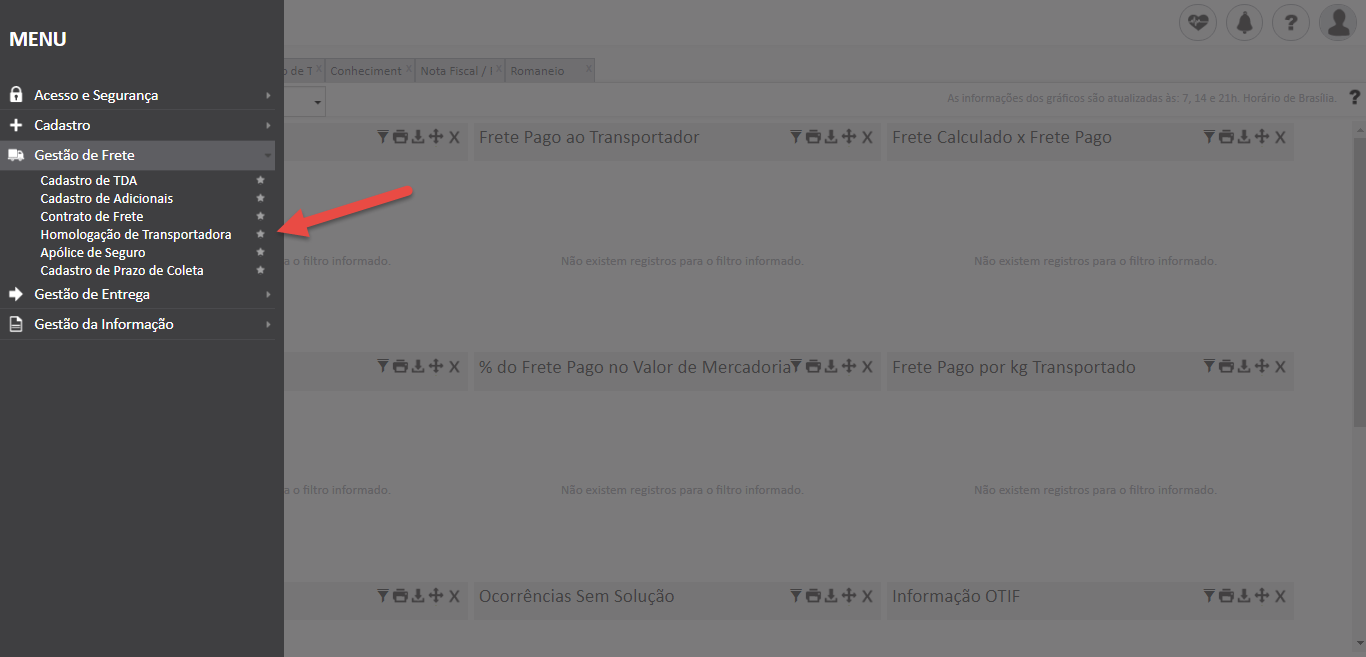
Pesquise a transportadora desejada e clique em “Copiar Config. do Pré-Faturamento”;
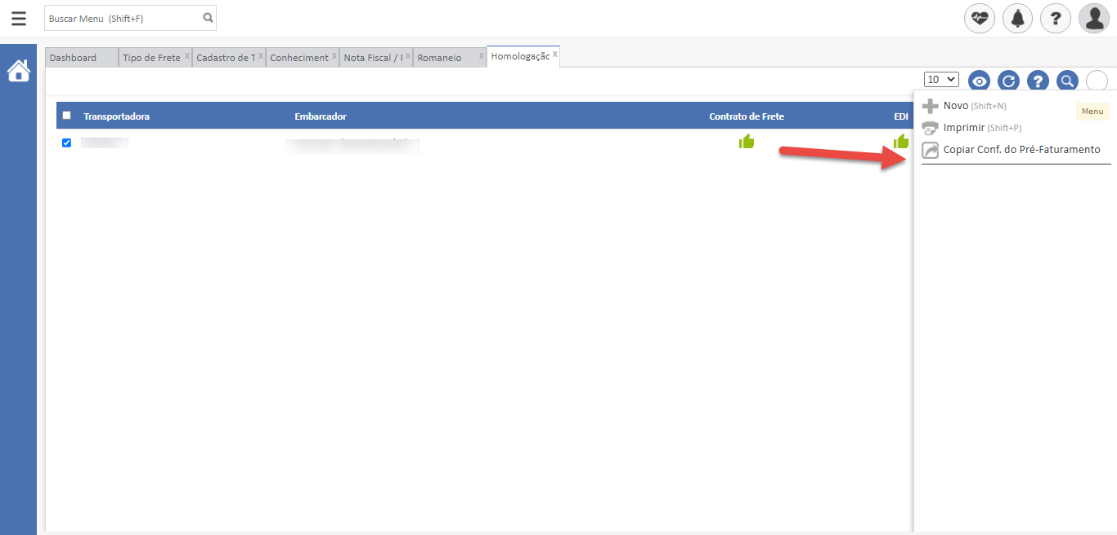
- Selecione a transportadora cuja configuração do pré-faturamento será replicada. Clique em “Copiar” e pronto! O Active OnSupply irá realizar a configuração automaticamente, seguindo as mesmas informações da transportadora informada como base. Importante: É necessário que o pré-faturamento tenha sido configurado previamente em pelo menos uma transportadora.
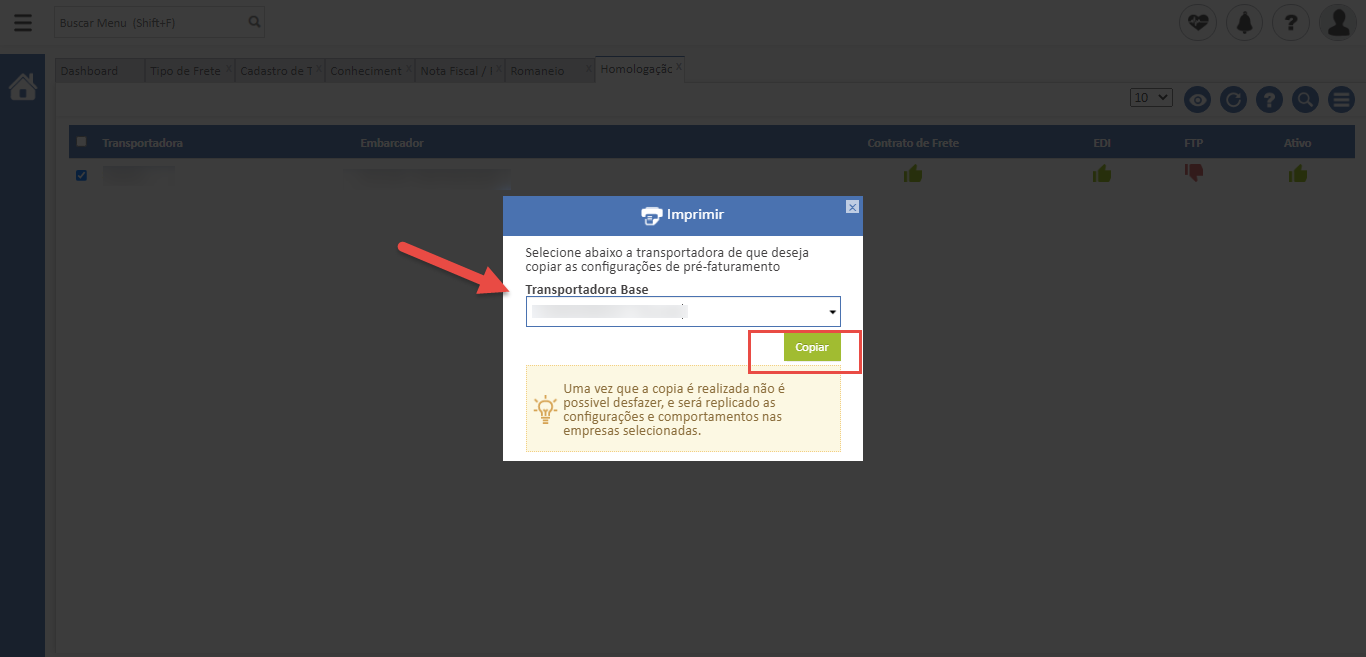
Quer fazer o pré faturamento automático, mas ainda não sabe como configura-lo?
Saiba mais nessa outra matéria ou contate nossa equipe de suporte!
2. Realize a baixa de suas faturas por WebService
Quem confere suas faturas no Active OnSupply sabe como é de suma importância a baixa deste documento no TMS para que se saiba que o pagamento ao transportador já foi realizado.
Agora, você também pode baixar suas faturas por WebService! Assim, caso você realize este procedimento também em seu ERP, não será necessário informar mais de uma vez que o pagamento ao transportador foi efetuado, basta que a baixa seja dada somente no ERP ela será replicada no Active OnSupply.
Quer saber mais sobre essa novidade e como economizar tempo na baixa de faturas? Contate nossa equipe de suporte!
3. Importação de Notas Fiscais e CT-es diretamente da SEFAZ
Como você realiza a importação de suas notas e CT-es no Active OnSupply? Perde horas realizando a importação de suas notas manualmente? Fica dias esperando que o transportador te encaminhe os CT-es ou importe eles no TMS?
No Active OnSupply é possível realizar a importação destes documentos automaticamente utilizando seu certificado digital! Assim, sempre que uma nota ou CT-e for emitido para sua empresa, o sistema os consultará na Sefaz, realizando sua importação automaticamente.
Importante: Serão importadas somente notas fiscais nas quais a empresa não seja emissora.
Saiba mais sobre esta facilidade contando nossa equipe de suporte!
4. Análise de redução de frete
Para quem faz a auditoria de seus fretes e constantemente busca formas de reduzir os custos com o transporte, agora, é possível identificar facilmente através da tela de “Análise de Redução de Frete” como fretes passados poderiam ter tido um custo menor, e qual transportadora é mais indicada futuramente para fretes semelhantes.
Veja como é fácil utilizar este recurso:
- Acesse a tela “Análise de Redução de Frete” no menu “Gestão da Informação”;

- Informe o ano, mês e a filial que deseja realizar a comparação. Após isto, o Active OnSupply irá comparar o frete real pago no período com os valores cobrados por outras transportadoras que já possuem tabelas cadastradas no TMS, apresentando os resultados dos gráficos da tela. Caso não seja informada nenhuma filial, o TMS irá realizar a comparação para todos os CNPJs.

- Observe que o “Frete Real” se trata de valores que de fato foram pagos pelo transporte no período, enquanto o “Frete Reduzido” se trata do valor que poderia ter sido gasto caso optasse por contratar outras transportadoras naquele período. Você também pode observar a redução de frete por região e a quantidade de documentos que estão sendo utilizados na comparação;
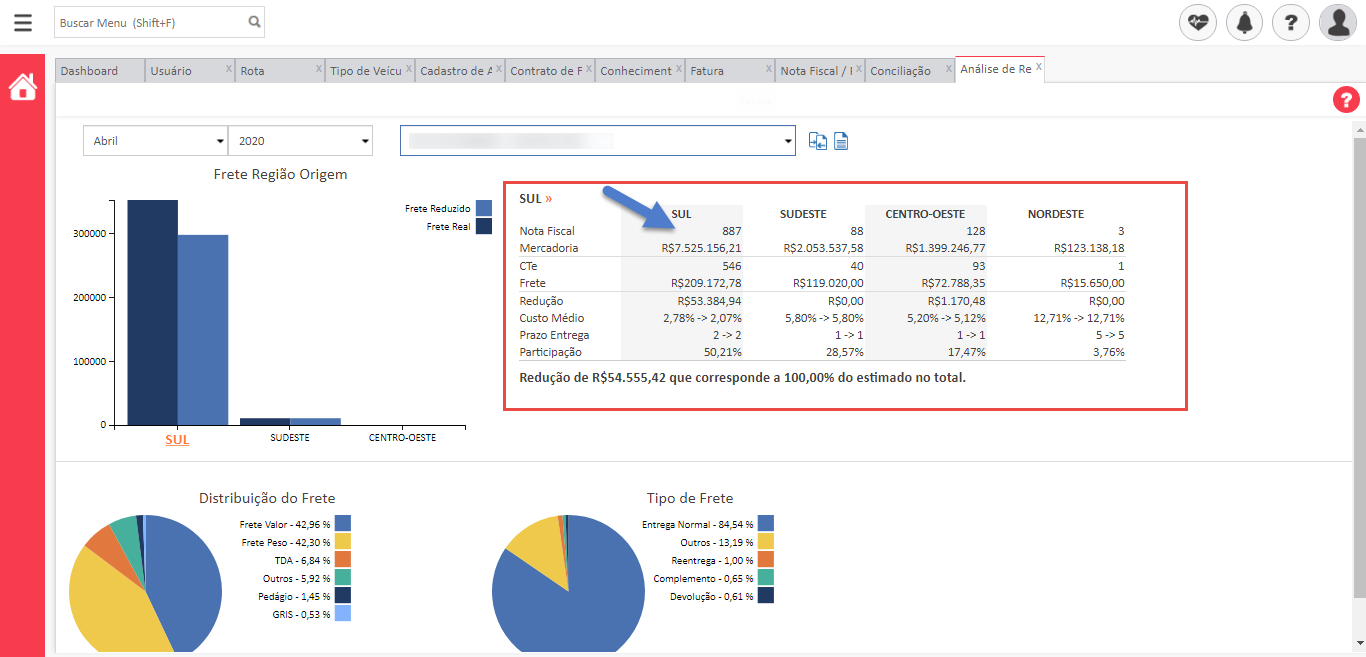
- Caso queria visualizar a comparação em mais de um mês, basta clicar na figura indicada e após clicar em “adicionar item”, adicione o mês e ano desejados;

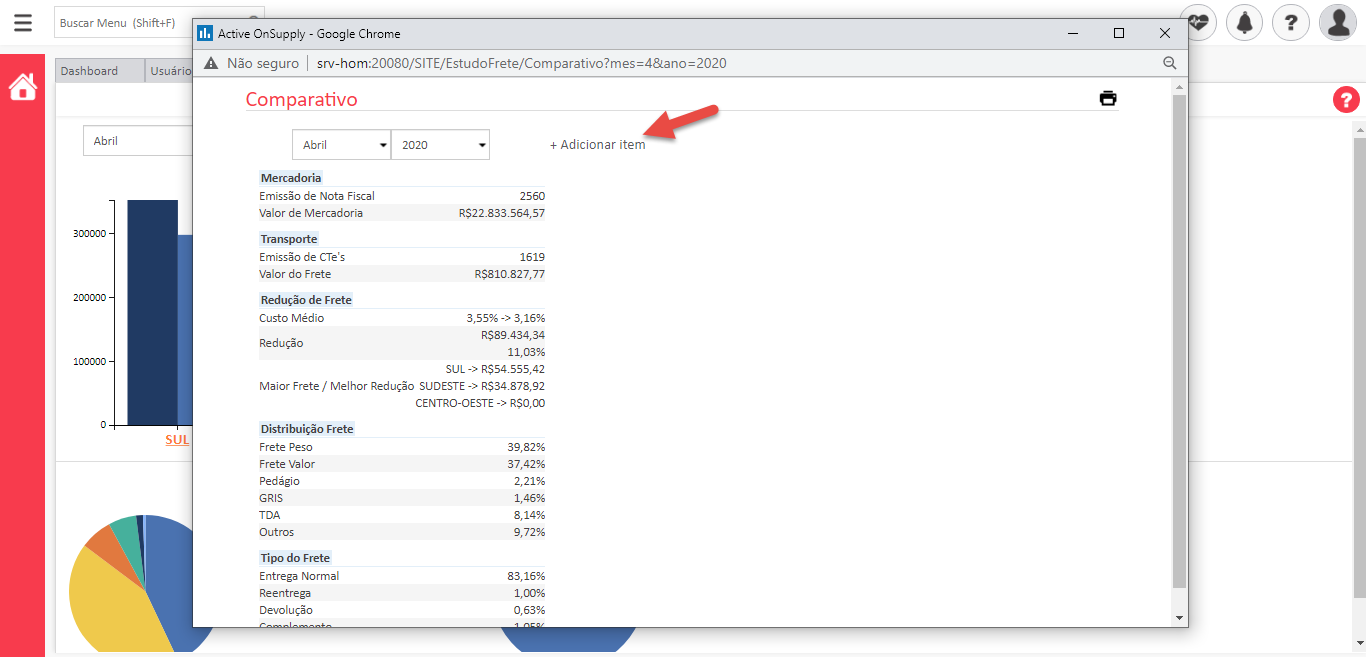
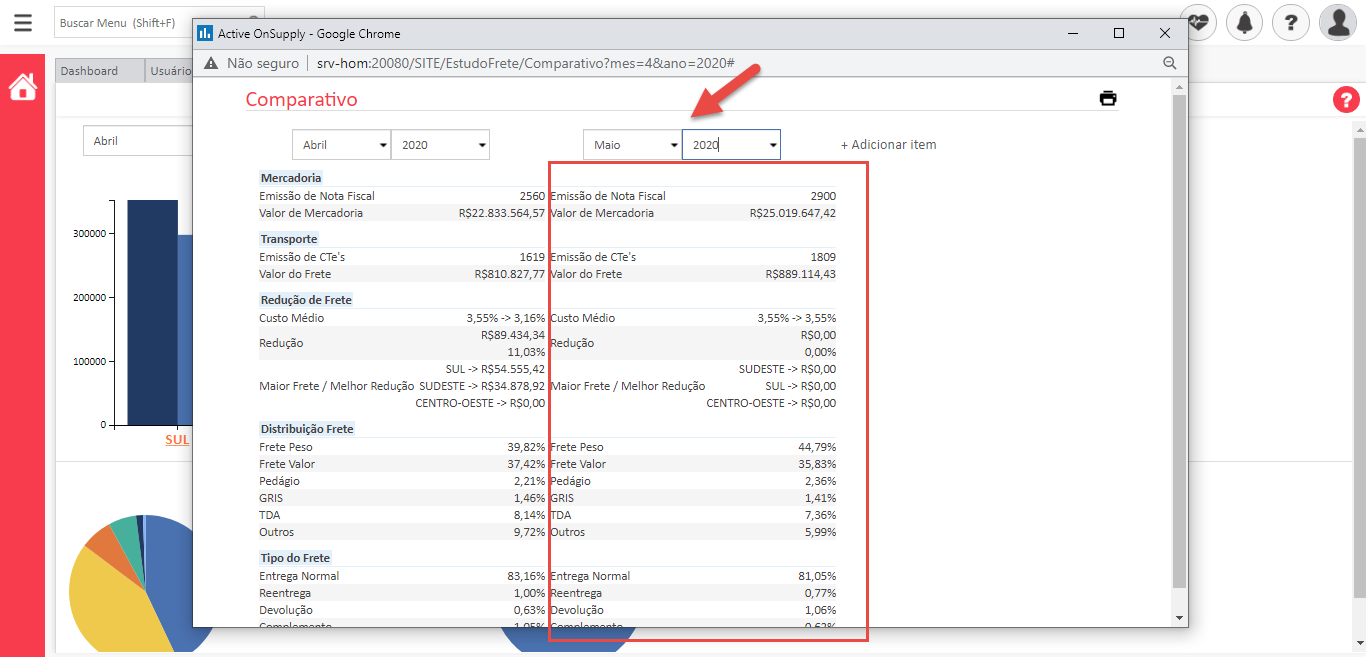
- Nos gráficos de distribuição de frete e tipo de frete, são apresentados quais componentes de frete possuem maior parcela no valor do transporte e quais tipos de frete ocorreram com maior frequência no período. Assim, você pode identificar se houve muitas devoluções, reentregas ou cobranças de taxas adicionais;
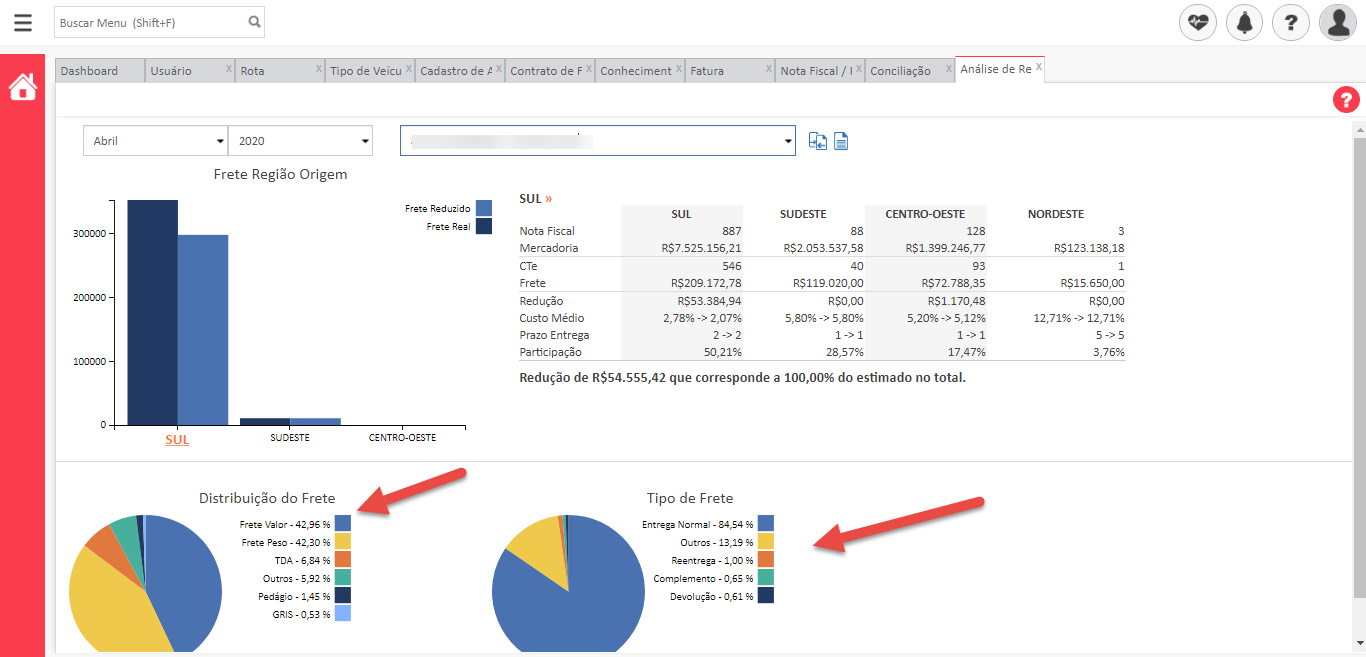
- Para gerar um relatório com mais detalhes clique no ícone indicado;

- Na aba “Estudo de Frete” da planilha, note que são apresentados os CT-es emitidos e valores cobrados na época. Ao lado, está a transportadora que apresentou menor custo para o mesmo transporte;
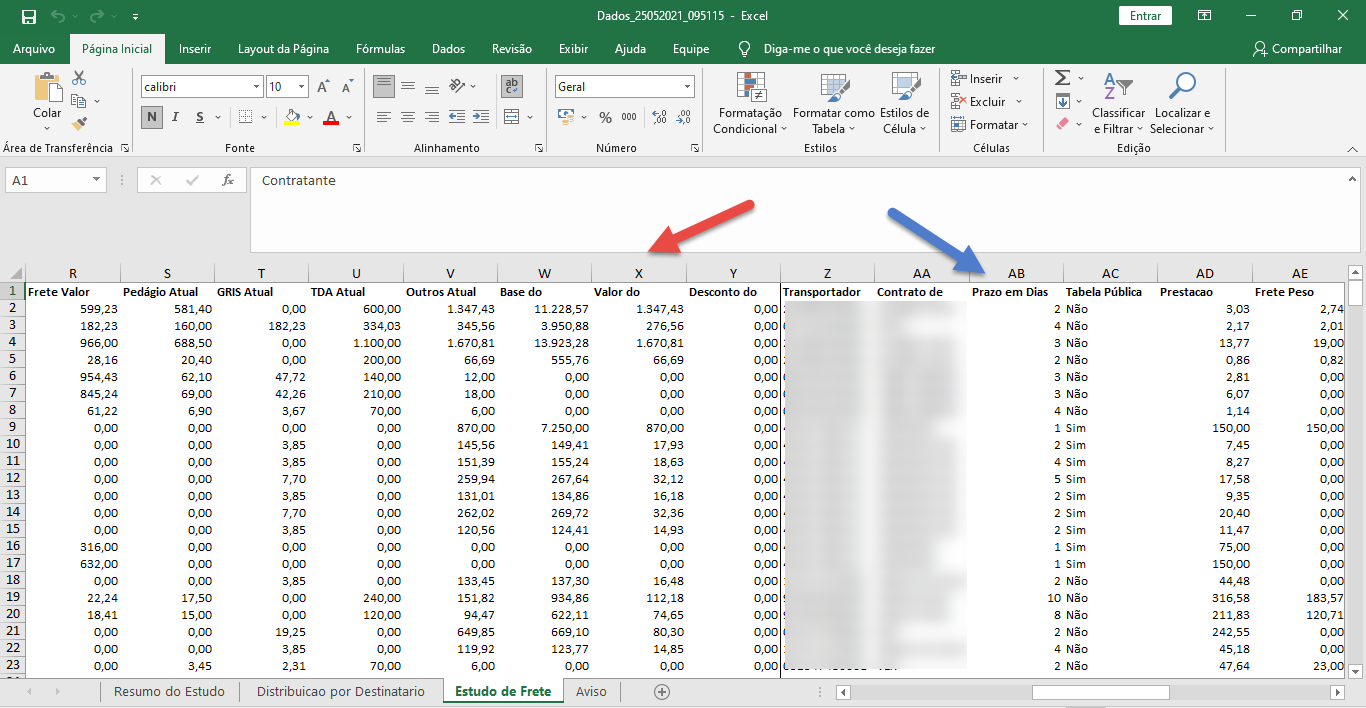
- Você também pode visualizar quais clientes costumam realizar mais pedidos e com que frequência na aba “Distribuição por destinatário”. Assim, você pode identificar com mais facilidade para quais clientes poderia seria interessante um transporte de carga fechada, por exemplo.
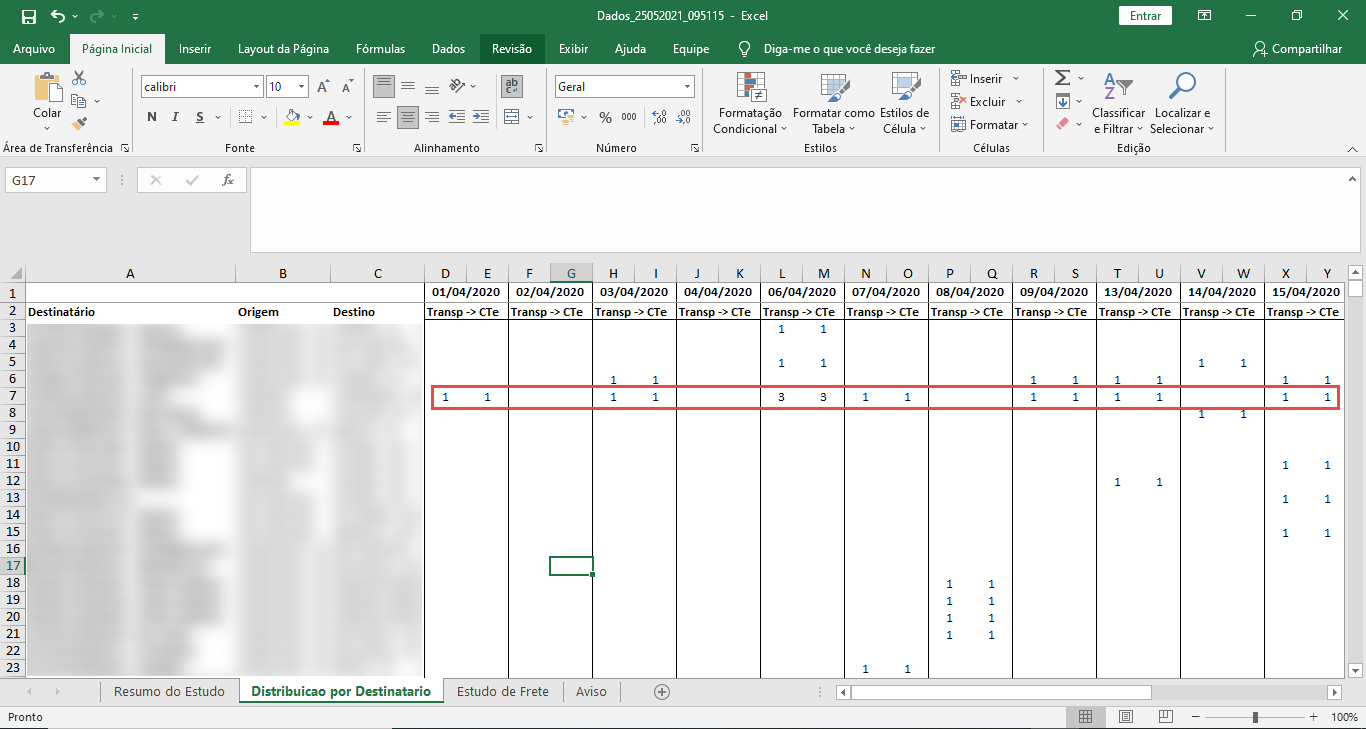
- Para uma visão geral do frete real e reduzido, acesse a aba “Resumo de Estudo”.
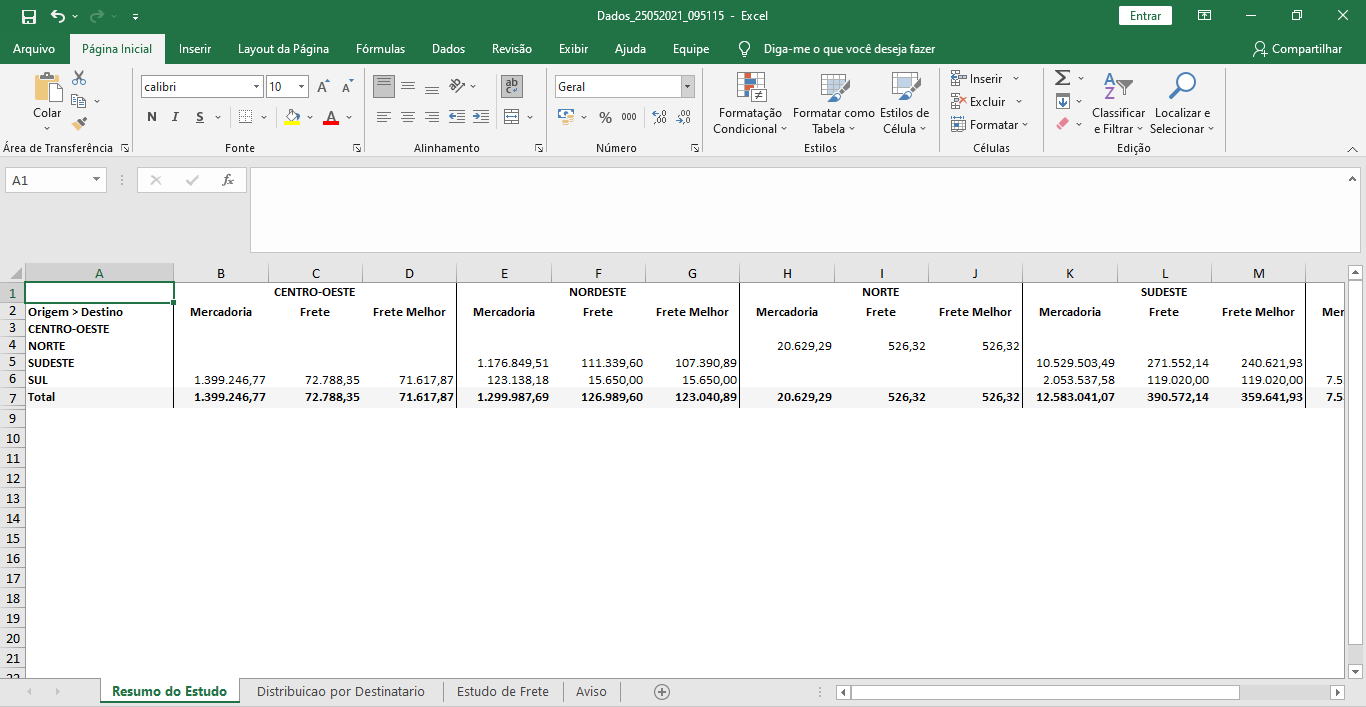
Importante: Os cálculos do frete reduzido são gerados a partir de uma estimativa de conhecimentos emitidos no período selecionado. Por isto, caso queira visualizar o custo total do período, orientamos que utilize outros relatórios no Active OnSupply.
Quer saber mais sobre como essa novidade vai te ajudar a reduzir os custos com fretes? Contate nossa equipe de suporte!